小米手机通话界面颜色怎么设置 小米手机怎么修改通话背景图片
小米手机作为一款备受欢迎的智能手机品牌,其通话界面颜色和背景图片的设置也备受用户关注,想要修改小米手机的通话界面颜色和背景图片,只需要进入手机设置中的通话界面设置选项,即可轻松实现个性化定制。通过简单的操作,用户可以根据自己的喜好和风格,随意更换通话界面的颜色和背景图片,让通话体验更加个性化和有趣。
小米手机怎么修改通话背景图片
方法如下:
1.点击通话图标,进入通话界面
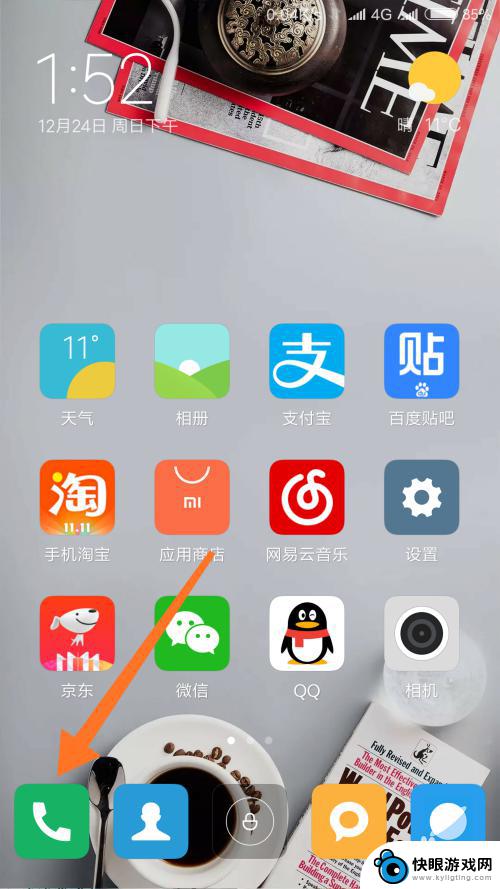
2.在通话界面点击左下角额图标,进入通话功能选项。
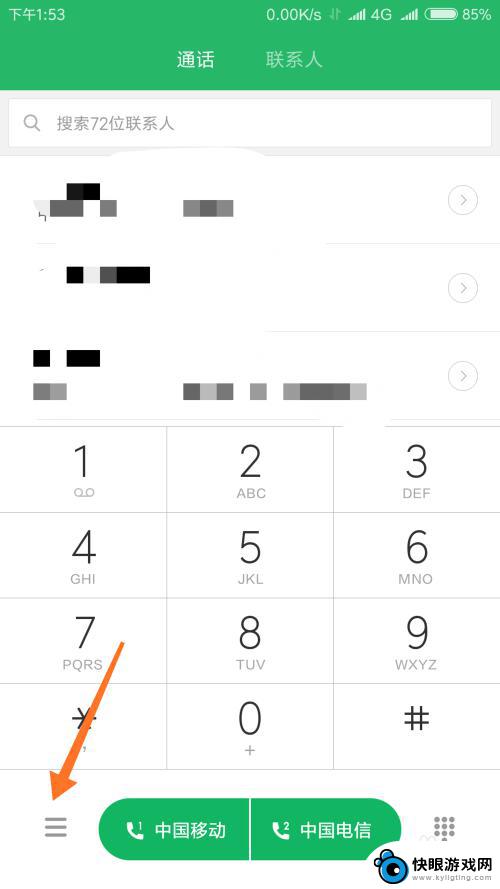
3.在选项中选择电话设置,点击进入。
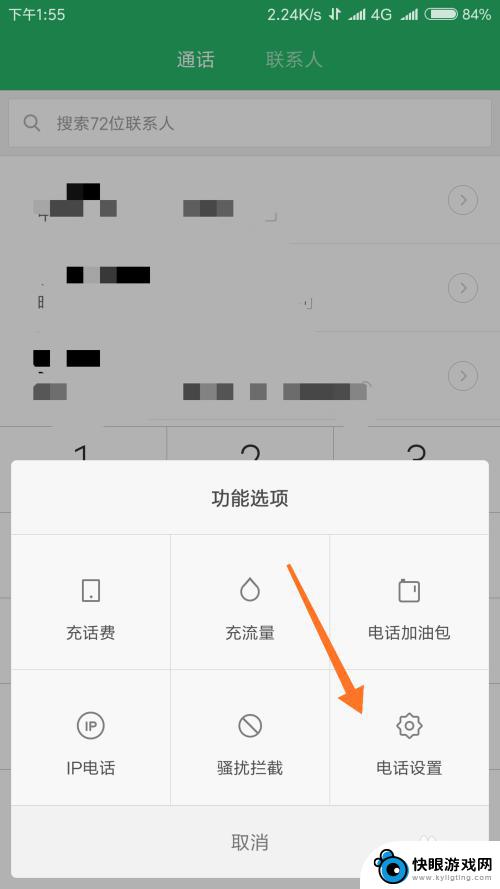
4.在电话设置中,选择最后一栏,也就是更多设置。如下图所示。
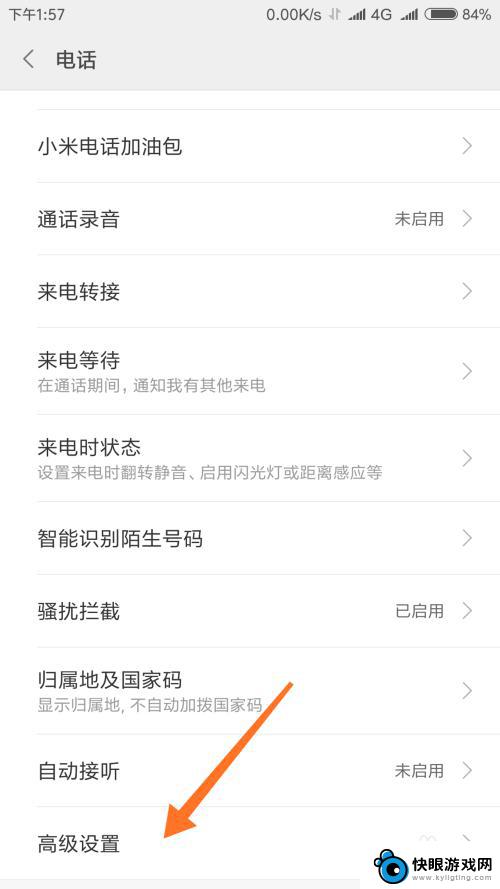
5.在如下界面,我们就可以看到来电时背景选项了。如下。
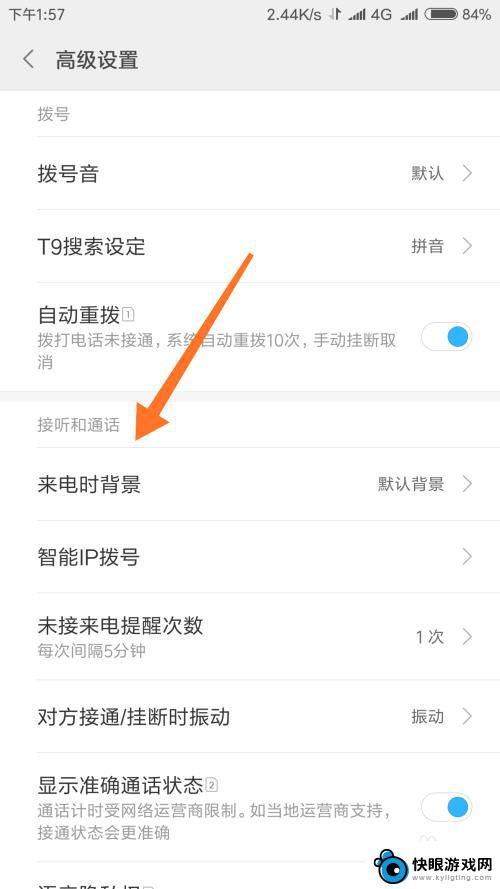
6.点击来电时背景选项,我们就可以更改来电通话时的背景图片了。
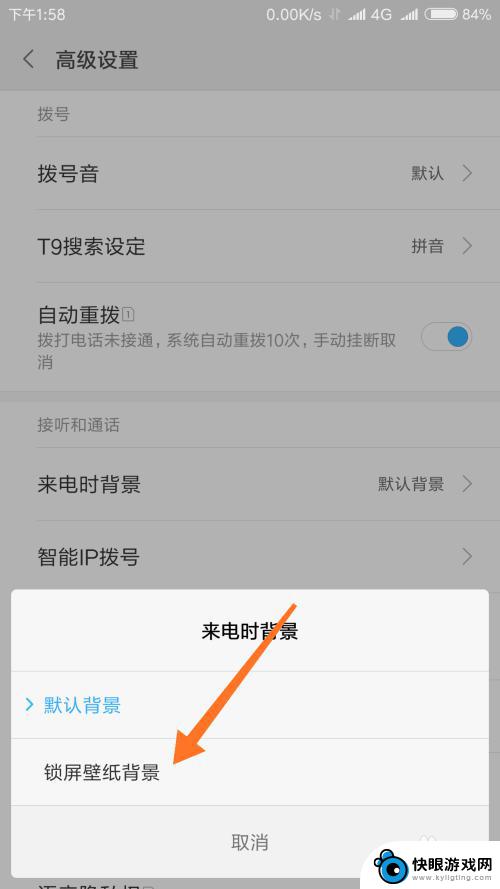
以上就是关于小米手机通话界面颜色设置的全部内容,如果您遇到相同情况,可以按照小编的方法来解决。
相关教程
-
 怎么设置壁纸小米红米手机 小米手机如何修改桌面背景图片
怎么设置壁纸小米红米手机 小米手机如何修改桌面背景图片小米红米手机和小米手机都是备受用户喜爱的智能手机品牌,而设置壁纸是每个用户个性化手机的重要步骤之一,想要修改小米手机的桌面背景图片,只需要简单的几步操作即可实现。在小米手机的桌...
2024-05-22 11:34
-
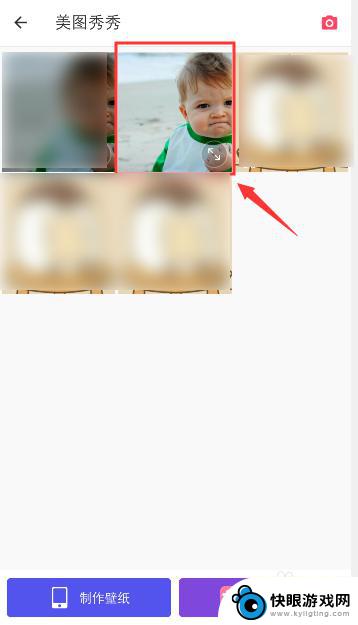 红米手机怎么设置白底图片 手机图片怎么换成白色背景
红米手机怎么设置白底图片 手机图片怎么换成白色背景在现如今的社交媒体时代,拍摄美图已经成为了许多人日常生活中的必备技能,有时候我们拍摄的照片可能并不符合我们想要的效果,比如背景不够干净或者颜色不够和谐。在使用红米手机拍摄照片时...
2024-09-05 09:42
-
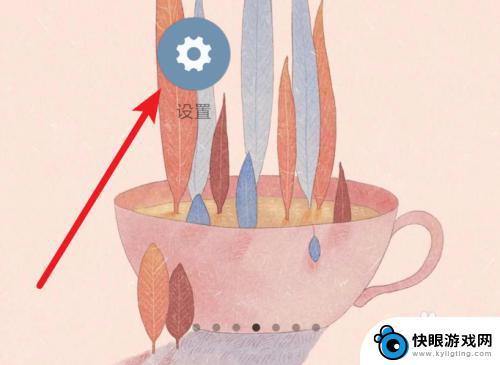 小米手机怎样防止误拨电话 小米手机如何避免不小心拨打电话
小米手机怎样防止误拨电话 小米手机如何避免不小心拨打电话小米手机在设计上考虑到了用户可能会不小心误拨电话的情况,为了避免这种情况发生,小米手机采取了一系列措施来提高用户体验,比如在手机锁屏界面上,小米手机设置了滑动解锁和密码解锁等多...
2024-04-27 15:33
-
 小米手机接电话设置滑动接听 小米红米接电话滑动方向改变步骤
小米手机接电话设置滑动接听 小米红米接电话滑动方向改变步骤小米手机的接电话设置让接听电话变得更加方便和智能化,通过滑动屏幕即可接听来电,而且还可以根据个人喜好自定义滑动的方向。这种操作方式不仅简单易用,还充满了科技感,让用户体验到了小...
2024-09-18 13:25
-
 小米手机台灯怎么设置亮度 小米台灯如何调节灯光颜色
小米手机台灯怎么设置亮度 小米台灯如何调节灯光颜色小米手机台灯是一款功能强大的智能灯具,其亮度和灯光颜色都可以进行调节,用户可以通过手机App轻松设置台灯的亮度,调节适合自己的光线亮度。同时小米台灯还支持调节灯光颜色,用户可以...
2024-03-13 16:17
-
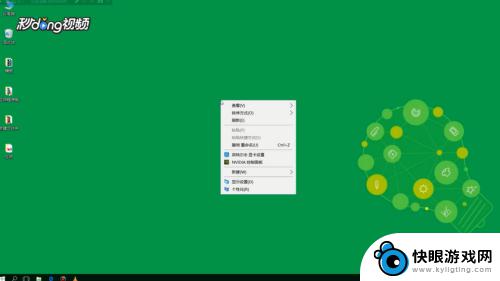 如何修改手机壁纸文字版 如何设置电脑桌面背景图片
如何修改手机壁纸文字版 如何设置电脑桌面背景图片如何修改手机壁纸文字版和如何设置电脑桌面背景图片是许多人在日常生活中经常遇到的问题,手机壁纸文字版的修改可以让我们在查看手机桌面时感到更加愉悦和个性化,而设置电脑桌面背景图片则...
2024-08-01 08:23
-
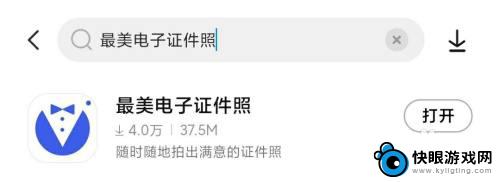 手机改变图片背景颜色 手机怎么给照片更换背景颜色
手机改变图片背景颜色 手机怎么给照片更换背景颜色在当今社会,随着科技的不断发展,手机已经成为人们生活中不可或缺的一部分,除了通讯、娱乐等功能外,手机还可以帮助我们轻松地改变照片的背景颜色。通过一些应用程序或软件,我们可以轻松...
2024-10-31 15:20
-
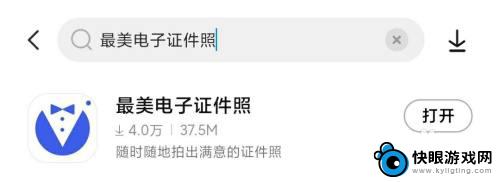 手机更改图片背景颜色 手机怎么调整照片背景颜色
手机更改图片背景颜色 手机怎么调整照片背景颜色在现代社会中手机已经成为我们生活中不可或缺的一部分,除了通讯和娱乐功能外,手机还可以帮助我们进行照片编辑和美化。其中改变照片背景颜色是一项常见的编辑技巧,可以让照片看起来更加美...
2024-11-06 12:31
-
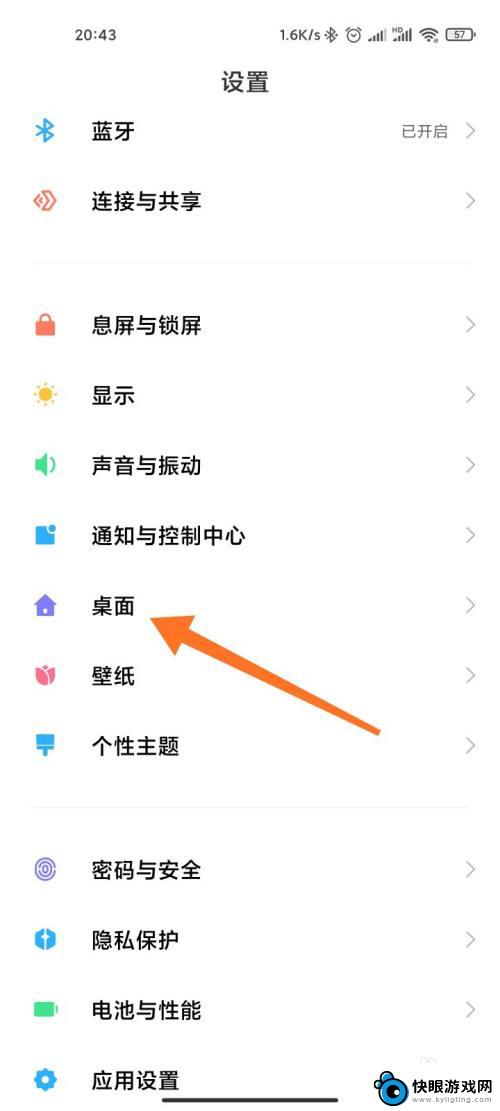 桌面图标如何设置小米手机 小米手机桌面图标隐藏设置
桌面图标如何设置小米手机 小米手机桌面图标隐藏设置小米手机作为一款热门的智能手机品牌,其桌面图标设置功能备受用户关注,在小米手机上,用户可以轻松地对桌面图标进行设置,包括隐藏不常用的图标以保持界面整洁。通过简单的操作,用户可以...
2024-08-01 12:21
-
 小米手机美颜功能怎么打开 小米手机拍照怎么开启美颜
小米手机美颜功能怎么打开 小米手机拍照怎么开启美颜小米手机是许多人钟爱的品牌之一,其美颜功能更是备受瞩目,想要打开小米手机的美颜功能,只需在相机界面上点击美颜按钮即可轻松开启,同时还可以根据自己的需求调节美颜程度。在拍照时只需...
2024-04-11 13:41
热门教程
MORE+热门软件
MORE+-
 梓慕音乐免费最新版
梓慕音乐免费最新版
77.29MB
-
 金猪优选
金猪优选
30.89MB
-
 漫影漫画安卓手机
漫影漫画安卓手机
49.90M
-
 小峰管家官方新版
小峰管家官方新版
68.60M
-
 抖音来客软件
抖音来客软件
63.07MB
-
 萌动壁纸app手机版
萌动壁纸app手机版
23.60MB
-
 葡萄英语阅读app官网版
葡萄英语阅读app官网版
30.43M
-
 花漾盒子软件手机版
花漾盒子软件手机版
67.28M
-
 闯关有宝app
闯关有宝app
46.71MB
-
 蜂毒免费小说手机版app
蜂毒免费小说手机版app
18.25MB